
Colega en este artículo busco explicarte de una forma fácil y paso por paso, la manera de hacer Root y de cambiar el imei del SM-A105M con el nuevo binario 6, al ser tan reciente el bit 6 en este modelo no hay muchas guías que muestren el proceso. Así que presta atención y vamos a ello. También te dejo el proceso para Root del a10 bit 5 Android 9.
Realizar Root al A10 SM-A105M Bit 6 Android 10
- Lo primero que debemos hacer es descargar el siguiente firmware y flashearlo: CTI-A105MUBS6BUA2
- Una vez flasheado vamos a activar el desbloqueo OEM.
- Ahora vamos a desbloquear el bootloader, esto lo hacemos de la siguiente manera: Apagamos el dispositivo, presionamos las dos teclas de volumen al mismo tiempo y conectamos el celular al USB, ahora una vez que ingrese en la pantalla celeste, vamos a mantener apretada la tecla de volumen más, y luego volvemos apretar la tecla vol más para dar que sí. El celular se va a reiniciar de fábrica.
- Una vez que inicie vamos nuevamente a activar el desbloqueo OEM.
Usaremos el EFTSU Flash Tool V6 para pasar el Root
- Ahora descargamos los siguientes archivos: EFTSU Flash Tool V6 root A10
- Abrimos el EFTSU_Flash y en Select File cargamos el archivo que tenemos dentro de la misma carpeta que descargamos.
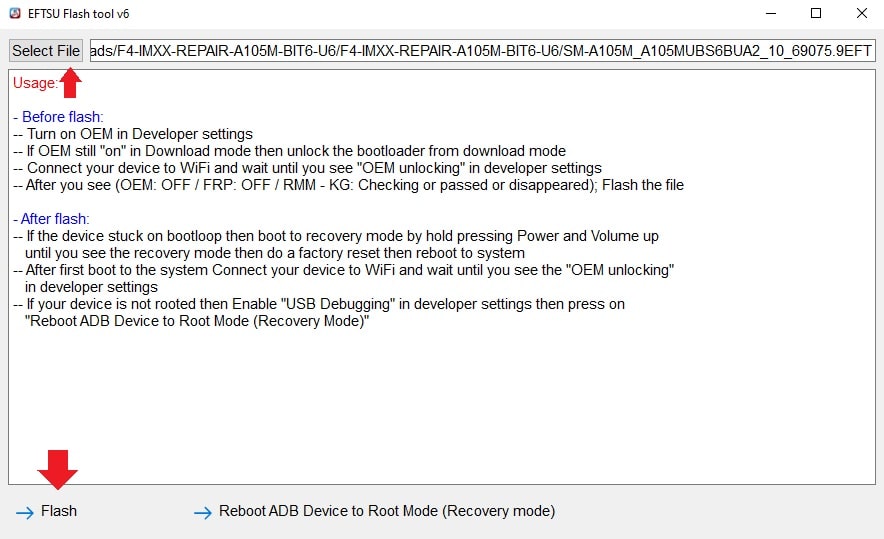
- Ponemos el equipo en Modo Download, como hicimos anteriormente, presionamos las dos teclas de volumen al mismo tiempo y conectamos el USB seguido a eso presionamos en Vol +.
- Ahora le damos en Flash.
- Una vez que termine hacemos un Hard Reset ingresando en el recovery presionando Power y Vol +.
- Al prender el dispositivo vamos a volver activar la depuración USB y el desbloqueo OEM.
- En la carpeta que descargamos vamos a ejecutar el archivo «instalar eftsu manager. bat» (Si o si tener la depuración USB y la chimera cerrada luego de esto la abriremos).
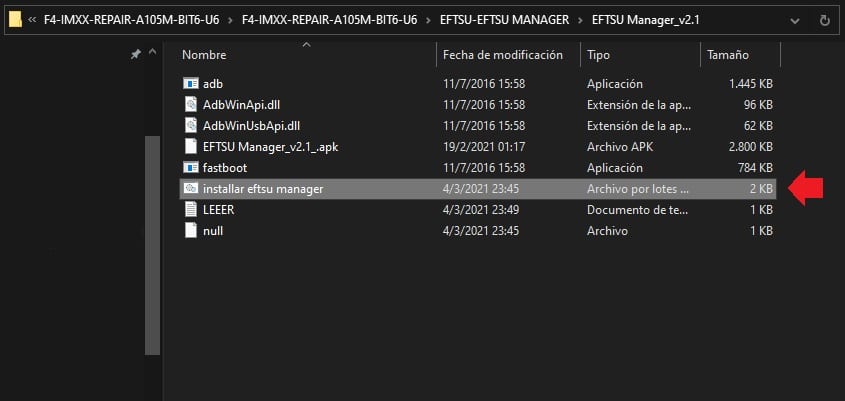
- Al abrir presionamos el número 1, luego de la instalación volvemos abrir el EFTSU_Flash y presionamos en Reboot ADB device to Root Mode (Recovery mode) . (Para que funcione el Root debemos presionar en este botón cada vez que necesitemos tener acceso al Root.)
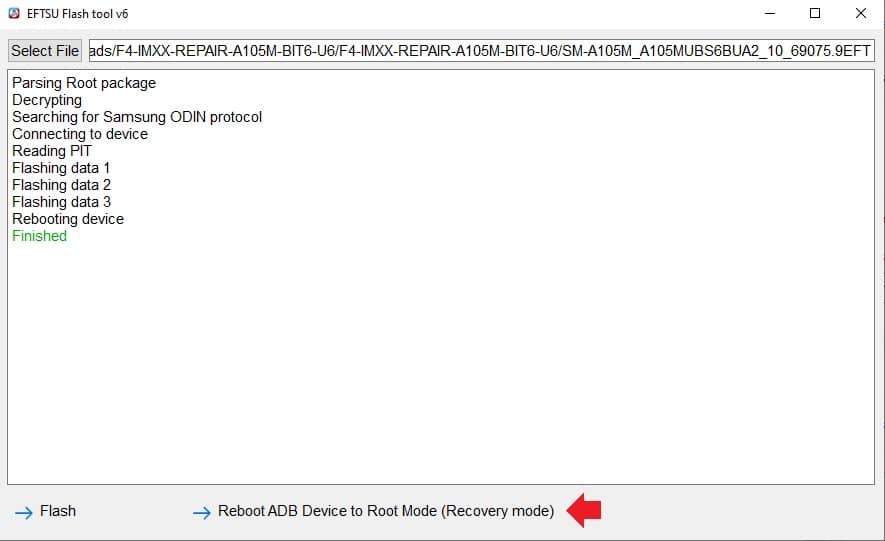
- Listo nuestro A10 ya esta Rooteado.
Cambio de Imei A10 SM-A105M Bit 6 Android 10 con Chimera
- Ahora vamos a reemplazar el imei.
- Abrimos Chimera y vamos a reparar anotamos el imei y damos en Repair Imei Septiembre 2020.
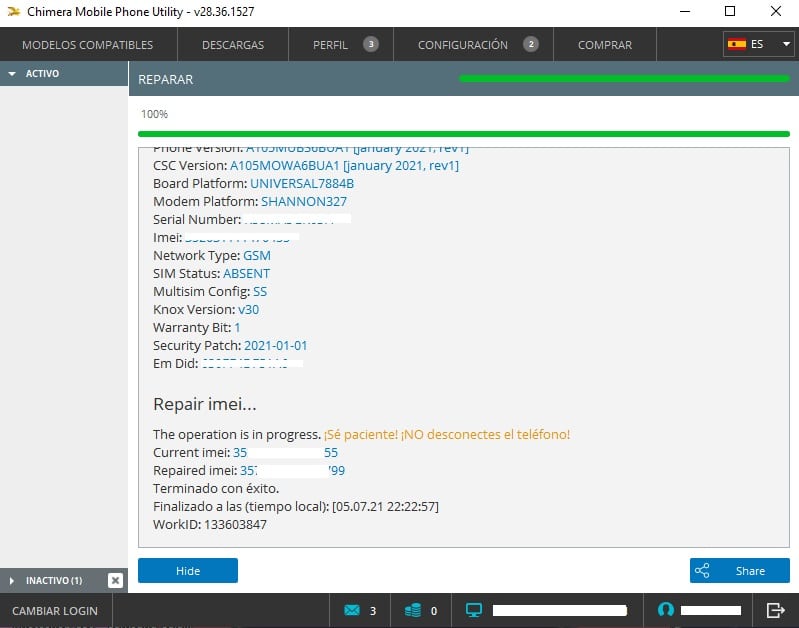
- Ahora vamos a parchear el Imei usaremos el Pach Imei Octubre 2020.
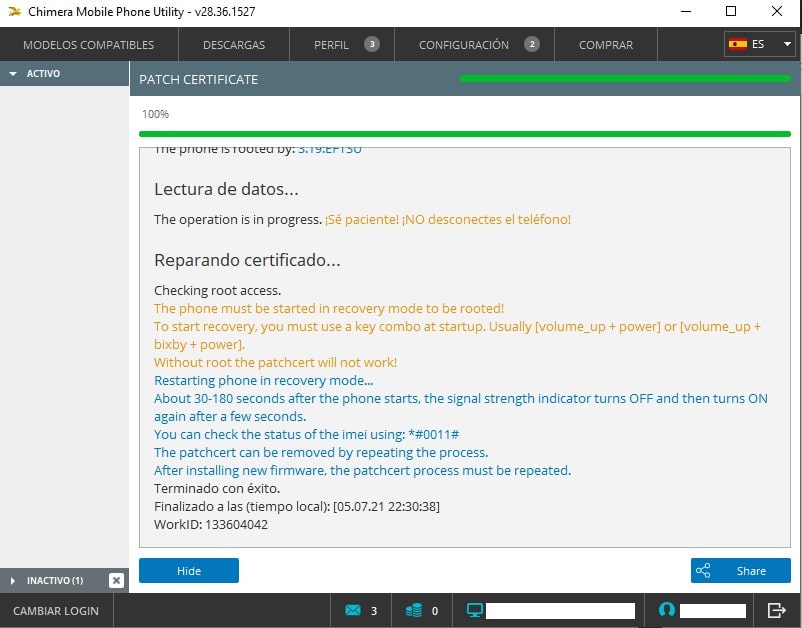
¡Y eso es todo amigos! Cualquier duda o consulta ya sabes que puedes dejarla en los comentarios. Hasta la próxima ¡Saludos!
Quizás te interesen los siguientes artículos:



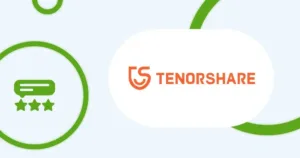
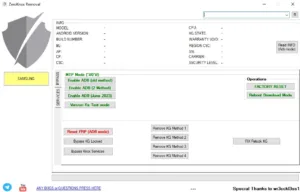
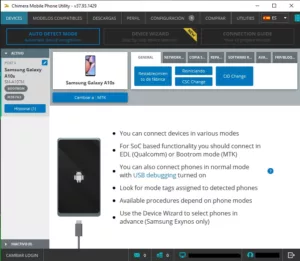
funciona al mil gracias por el apoyo
¡Me alegra que te haya ayudado! ¡Gracias a ti por el comentario! ¡Saludos!
sabes como bajar del binario 6 al 5?? yo lo actualicé sin querer y se me laguea mucho en Android 10? me ayudas?
Hola, Cristián ¿cómo estás? Por el momento no se puede degradar el binario, solo podes degradar el Firmware siempre y cuando sea el mismo Binario. Un saludo!
Buenas y se podrá cambiar imie a samsung a10s bit 6
Hola Andrew. Por el momento el a10s bit 6 solo sale por código. ¡Saludos!